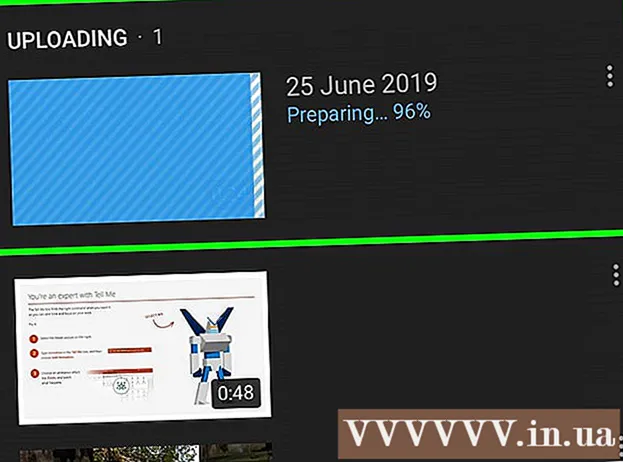लेखक:
Alice Brown
निर्मितीची तारीख:
27 मे 2021
अद्यतन तारीख:
1 जुलै 2024

सामग्री
- पावले
- 3 पैकी 1 पद्धत: YouTube शोध वापरणे
- 3 पैकी 2 पद्धत: Google+ प्रोफाईल द्वारे
- 3 पैकी 3 पद्धत: सामायिक केलेले YouTube व्हिडिओ
- टिपा
YouTube वर संपर्क आयात करण्याची क्षमता नसतानाही, सर्वात सोपी ऑनलाइन तपासणी आपल्याला आपल्या मित्रांचे चॅनेल शोधण्याची परवानगी देईल. जर तुमच्या मित्रांनी 2015 च्या उन्हाळ्यापूर्वी त्यांचे YouTube चॅनेल तयार केले असेल, तर ते बहुधा त्यांच्या Google+ प्रोफाईलशी जोडले जातील. जर तुमच्या मित्राने त्यांचे संपूर्ण नाव त्यांच्या YouTube प्रोफाईलवर टाकले असेल, तर तुम्ही अंगभूत YouTube शोध वापरून त्यांना सहज शोधू शकता. YouTube मोबाईल अॅपमधील नवीन वैशिष्ट्याबद्दल धन्यवाद (अद्याप अधिकृतपणे जारी केलेले नाही) ज्याला सामायिक व्हिडिओ म्हणतात, काही वापरकर्ते संपर्क म्हणून मित्र जोडू शकतात.
पावले
3 पैकी 1 पद्धत: YouTube शोध वापरणे
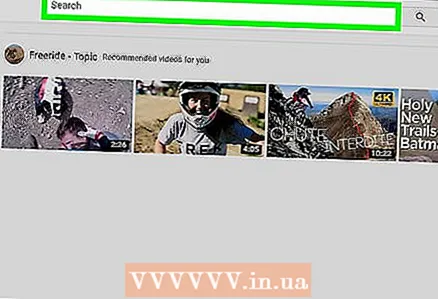 1 YouTube सर्च बॉक्समध्ये तुमच्या मित्राचे नाव एंटर करा. जर तुमच्या मित्राने त्यांचे युट्युब अकाऊंटवर त्यांचे खरे नाव एंटर केले असेल, तर शोधात ते सापडेल. YouTube किंवा मोबाईल अॅपवर शोधा.
1 YouTube सर्च बॉक्समध्ये तुमच्या मित्राचे नाव एंटर करा. जर तुमच्या मित्राने त्यांचे युट्युब अकाऊंटवर त्यांचे खरे नाव एंटर केले असेल, तर शोधात ते सापडेल. YouTube किंवा मोबाईल अॅपवर शोधा. - जर तुम्हाला तुमच्या मित्राचे वापरकर्तानाव माहित असेल तर ते प्रविष्ट करा.
- मोबाईल applicationप्लिकेशन मध्ये शोध सुरू करण्यासाठी, शोध विंडो उघडण्यासाठी भिंगाच्या चिन्हावर क्लिक करा.
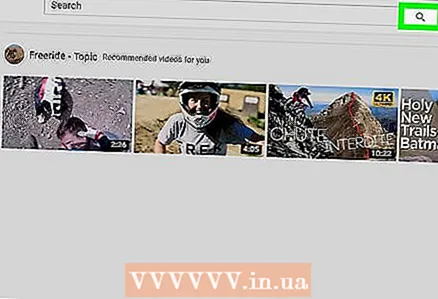 2 भिंग शोधण्याच्या चिन्हावर क्लिक करा किंवा टॅप करा. शोध पूर्ण झाल्यावर, परिणामांची सूची स्क्रीनवर प्रदर्शित केली जाते.
2 भिंग शोधण्याच्या चिन्हावर क्लिक करा किंवा टॅप करा. शोध पूर्ण झाल्यावर, परिणामांची सूची स्क्रीनवर प्रदर्शित केली जाते. 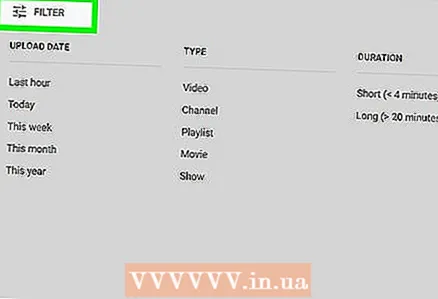 3 आपले शोध परिणाम चॅनेलद्वारे फिल्टर करा. यूट्यूब चॅनेल हे वापरकर्त्याचे मुख्य पृष्ठ आहे. जर तुमच्या मित्राने कोणतीही सामग्री अपलोड केली असेल, टिप्पणी दिली असेल किंवा प्लेलिस्ट तयार केली असेल तर त्यांच्याकडे नक्कीच एक चॅनेल आहे. शोध परिणामांच्या शीर्षस्थानी "फिल्टर" वर क्लिक करा आणि "प्रकार" विभागाखाली "चॅनेल" निवडा.
3 आपले शोध परिणाम चॅनेलद्वारे फिल्टर करा. यूट्यूब चॅनेल हे वापरकर्त्याचे मुख्य पृष्ठ आहे. जर तुमच्या मित्राने कोणतीही सामग्री अपलोड केली असेल, टिप्पणी दिली असेल किंवा प्लेलिस्ट तयार केली असेल तर त्यांच्याकडे नक्कीच एक चॅनेल आहे. शोध परिणामांच्या शीर्षस्थानी "फिल्टर" वर क्लिक करा आणि "प्रकार" विभागाखाली "चॅनेल" निवडा. - अनुप्रयोगामध्ये, वरच्या उजव्या कोपर्यातील चिन्हावर क्लिक करा (उभ्या डॅशसह तीन क्षैतिज रेषा), "सामग्री प्रकार" ड्रॉप-डाउन सूचीमध्ये "चॅनेल" निवडा.
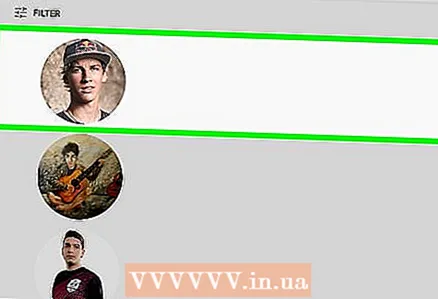 4 तुमच्या मित्राचे चॅनेल शोधा. तुमच्या मित्राचे सामान्य नाव असल्यास, शोध परिणामांमध्ये अनेक चॅनेल दिसू शकतात. नावाच्या उजवीकडील प्रोफाइल फोटोवर क्लिक करून प्रत्येक चॅनेल तपासा.
4 तुमच्या मित्राचे चॅनेल शोधा. तुमच्या मित्राचे सामान्य नाव असल्यास, शोध परिणामांमध्ये अनेक चॅनेल दिसू शकतात. नावाच्या उजवीकडील प्रोफाइल फोटोवर क्लिक करून प्रत्येक चॅनेल तपासा. 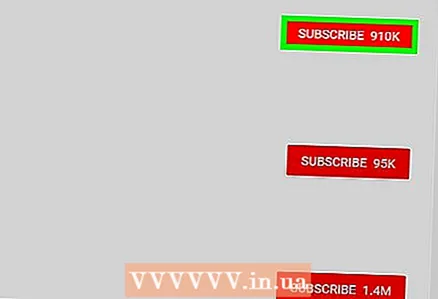 5 आपल्या मित्राच्या चॅनेलची सदस्यता घ्या. जेव्हा तुम्हाला तुमचा मित्र सापडतो, तेव्हा लाल "सबस्क्राईब" बटणावर क्लिक करून त्याच्या चॅनेलची सदस्यता घ्या. हे बटण वापरकर्त्याच्या फीडच्या शीर्षस्थानी आहे.
5 आपल्या मित्राच्या चॅनेलची सदस्यता घ्या. जेव्हा तुम्हाला तुमचा मित्र सापडतो, तेव्हा लाल "सबस्क्राईब" बटणावर क्लिक करून त्याच्या चॅनेलची सदस्यता घ्या. हे बटण वापरकर्त्याच्या फीडच्या शीर्षस्थानी आहे.
3 पैकी 2 पद्धत: Google+ प्रोफाईल द्वारे
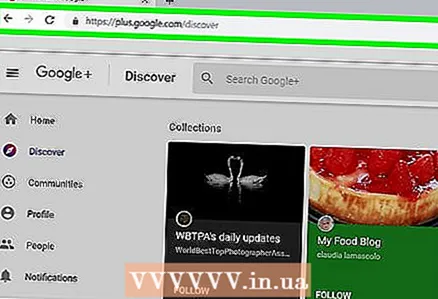 1 साइट उघडा Google+ ब्राउझर मध्ये. जरी आपण YouTube वर Google संपर्क आयात करू शकत नसलो तरी, आपण सहसा आपले मित्र YouTube वर त्यांचे Google+ प्रोफाइल पाहून शोधू शकता. जर तुमच्या मित्राचे YouTube खाते 2015 च्या उन्हाळ्यापूर्वी तयार केले गेले असेल, तर त्यांच्या Google+ प्रोफाईलला त्याचा दुवा असावा.
1 साइट उघडा Google+ ब्राउझर मध्ये. जरी आपण YouTube वर Google संपर्क आयात करू शकत नसलो तरी, आपण सहसा आपले मित्र YouTube वर त्यांचे Google+ प्रोफाइल पाहून शोधू शकता. जर तुमच्या मित्राचे YouTube खाते 2015 च्या उन्हाळ्यापूर्वी तयार केले गेले असेल, तर त्यांच्या Google+ प्रोफाईलला त्याचा दुवा असावा. - ही पद्धत वापरण्यासाठी तुम्हाला एका Google खात्याची आवश्यकता असेल.
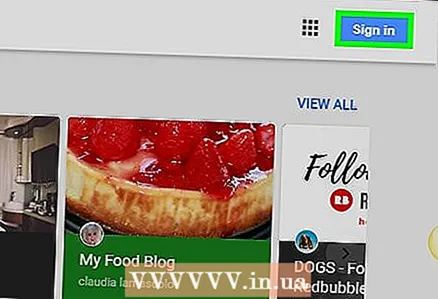 2 आपल्या Google खात्यात साइन इन करा. स्क्रीनच्या वरच्या उजव्या कोपर्यात "लॉगिन" वर क्लिक करा आणि आपली ओळखपत्रे प्रविष्ट करा.
2 आपल्या Google खात्यात साइन इन करा. स्क्रीनच्या वरच्या उजव्या कोपर्यात "लॉगिन" वर क्लिक करा आणि आपली ओळखपत्रे प्रविष्ट करा. - तुम्ही आधीच साइन इन केले असल्यास, तुमचा Google प्रोफाईल फोटो Google+ च्या वरच्या उजव्या कोपर्यात असेल.
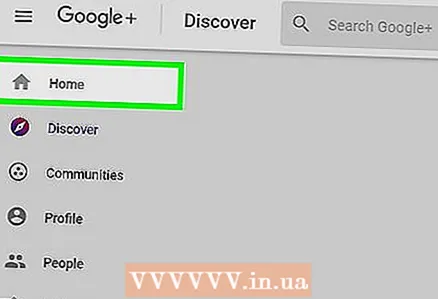 3 विस्तृत करण्यासाठी रिबन ड्रॉप-डाउन मेनूवर क्लिक करा.
3 विस्तृत करण्यासाठी रिबन ड्रॉप-डाउन मेनूवर क्लिक करा. 4 "लोक" निवडा. येथे आपण कथित परिचितांची सूची तसेच स्क्रीनच्या डाव्या बाजूला मेनू पाहू शकता.
4 "लोक" निवडा. येथे आपण कथित परिचितांची सूची तसेच स्क्रीनच्या डाव्या बाजूला मेनू पाहू शकता. 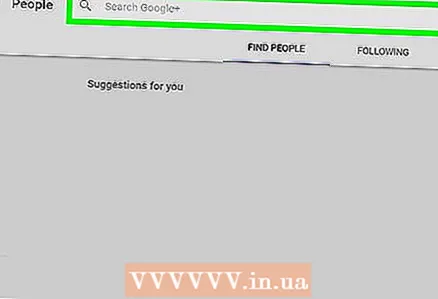 5 डावीकडील मेनूमधून "Gmail संपर्क" निवडा. तुमच्याकडे Gmail मध्ये संपर्क असल्यास, तुम्ही त्यांचे Google+ प्रोफाईल अशा प्रकारे शोधू शकता. हे Gmail संपर्कांची सूची त्यांच्या Google+ प्रोफाईलच्या दुव्यांसह आणेल.
5 डावीकडील मेनूमधून "Gmail संपर्क" निवडा. तुमच्याकडे Gmail मध्ये संपर्क असल्यास, तुम्ही त्यांचे Google+ प्रोफाईल अशा प्रकारे शोधू शकता. हे Gmail संपर्कांची सूची त्यांच्या Google+ प्रोफाईलच्या दुव्यांसह आणेल. - आपण कधीही Google+ वर सक्रिय असल्यास, पृष्ठाच्या शीर्षस्थानी सदस्यता किंवा अनुयायी विभाग उघडा. दोन्ही पर्याय वापरकर्ता प्रोफाइलची सूची प्रदर्शित करतील.
- आपण विशिष्ट मित्र शोधत असल्यास, पृष्ठाच्या शीर्षस्थानी असलेल्या शोध बॉक्समध्ये त्यांचे नाव प्रविष्ट करण्याचा प्रयत्न करा. कधीकधी ती व्यक्ती जिथे राहते ते शहर जोडणे उपयुक्त असते, उदाहरणार्थ: "सेर्गेई श्नूरोव, लेनिनग्राड".
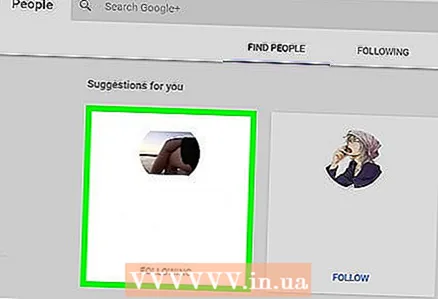 6 मित्राचे प्रोफाइल पाहण्यासाठी त्याच्या नावावर क्लिक करा. प्रोफाइल पृष्ठाच्या शीर्षस्थानी एक प्रचंड शीर्षलेख आहे, ज्याच्या डाव्या बाजूला एक प्रोफाईल फोटो आहे.
6 मित्राचे प्रोफाइल पाहण्यासाठी त्याच्या नावावर क्लिक करा. प्रोफाइल पृष्ठाच्या शीर्षस्थानी एक प्रचंड शीर्षलेख आहे, ज्याच्या डाव्या बाजूला एक प्रोफाईल फोटो आहे. 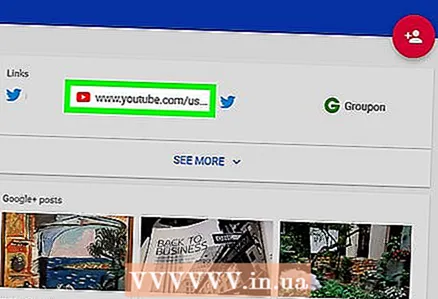 7 शीर्षकाच्या अगदी खाली मेनू बारमध्ये YouTube वर क्लिक करा. जर या व्यक्तीने YouTube वर सार्वजनिकरित्या उपलब्ध व्हिडिओ पोस्ट केले असतील, तर ते शीर्षकाखाली दिसतील. शीर्षकाच्या खाली लाल YouTube चिन्हाच्या पुढे “[मित्राचे नाव] द्वारे पोस्ट” ही ओळ लक्षात घ्या.
7 शीर्षकाच्या अगदी खाली मेनू बारमध्ये YouTube वर क्लिक करा. जर या व्यक्तीने YouTube वर सार्वजनिकरित्या उपलब्ध व्हिडिओ पोस्ट केले असतील, तर ते शीर्षकाखाली दिसतील. शीर्षकाच्या खाली लाल YouTube चिन्हाच्या पुढे “[मित्राचे नाव] द्वारे पोस्ट” ही ओळ लक्षात घ्या. - जर प्रतिमेखाली यूट्यूब लिंक नसेल तर ही पद्धत तुम्हाला त्या वापरकर्त्याचे यूट्यूब चॅनेल शोधण्यात मदत करणार नाही.
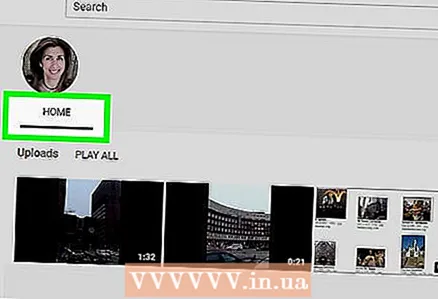 8 [मित्राचे नाव] च्या पोस्ट अंतर्गत YouTube चॅनेलवर क्लिक करा. हे तुम्हाला तुमच्या मित्राच्या YouTube प्रोफाइल पेजवर घेऊन जाईल.
8 [मित्राचे नाव] च्या पोस्ट अंतर्गत YouTube चॅनेलवर क्लिक करा. हे तुम्हाला तुमच्या मित्राच्या YouTube प्रोफाइल पेजवर घेऊन जाईल. 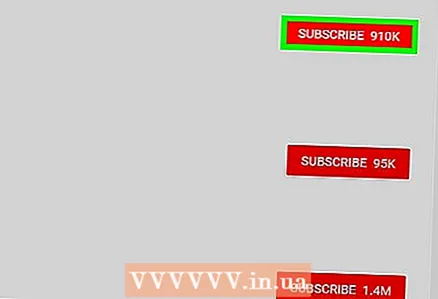 9 आपल्या मित्राच्या फीडचे अनुसरण करण्यासाठी सबस्क्राईब क्लिक करा. हे पृष्ठाच्या वरच्या उजव्या कोपर्यात एक लाल बटण आहे.
9 आपल्या मित्राच्या फीडचे अनुसरण करण्यासाठी सबस्क्राईब क्लिक करा. हे पृष्ठाच्या वरच्या उजव्या कोपर्यात एक लाल बटण आहे.
3 पैकी 3 पद्धत: सामायिक केलेले YouTube व्हिडिओ
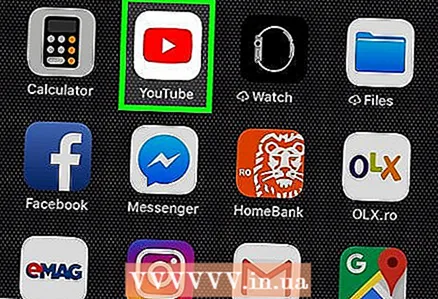 1 आपल्या मोबाइल डिव्हाइसवर YouTube अॅप उघडा. यूट्यूबमध्ये एक नवीन सामायिक व्हिडिओ वैशिष्ट्य आहे जे मोबाइल अॅप वापरकर्त्यांना व्हिडिओ सामायिक करण्यास आणि YouTube संपर्कांशी गप्पा मारण्याची परवानगी देते. अँड्रॉइड पोलिसांचा दावा आहे की हे वैशिष्ट्य अद्याप सर्व वापरकर्त्यांसाठी उपलब्ध नाही, परंतु ते अचानक आपल्या अर्जात दिसू शकते.
1 आपल्या मोबाइल डिव्हाइसवर YouTube अॅप उघडा. यूट्यूबमध्ये एक नवीन सामायिक व्हिडिओ वैशिष्ट्य आहे जे मोबाइल अॅप वापरकर्त्यांना व्हिडिओ सामायिक करण्यास आणि YouTube संपर्कांशी गप्पा मारण्याची परवानगी देते. अँड्रॉइड पोलिसांचा दावा आहे की हे वैशिष्ट्य अद्याप सर्व वापरकर्त्यांसाठी उपलब्ध नाही, परंतु ते अचानक आपल्या अर्जात दिसू शकते. 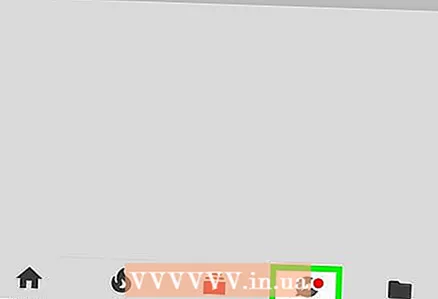 2 शेअर चिन्हावर क्लिक करा. जर मुख्य पॅनेलमध्ये उजवीकडे निर्देशित केलेल्या बाणासह मजकूर मेघ चिन्ह असेल, तर ही पद्धत कामी येऊ शकते.
2 शेअर चिन्हावर क्लिक करा. जर मुख्य पॅनेलमध्ये उजवीकडे निर्देशित केलेल्या बाणासह मजकूर मेघ चिन्ह असेल, तर ही पद्धत कामी येऊ शकते. 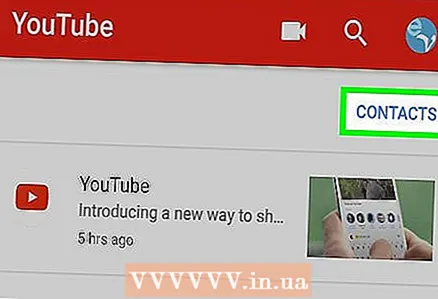 3 संपर्क क्लिक करा. आपण YouTube वर आपल्या मित्रांशी गप्पा मारण्यापूर्वी (आणि त्यांना व्हिडिओ पाठवा), आपल्याला तो मित्र आपल्या YouTube संपर्क सूचीमध्ये जोडण्याची आवश्यकता आहे.
3 संपर्क क्लिक करा. आपण YouTube वर आपल्या मित्रांशी गप्पा मारण्यापूर्वी (आणि त्यांना व्हिडिओ पाठवा), आपल्याला तो मित्र आपल्या YouTube संपर्क सूचीमध्ये जोडण्याची आवश्यकता आहे. 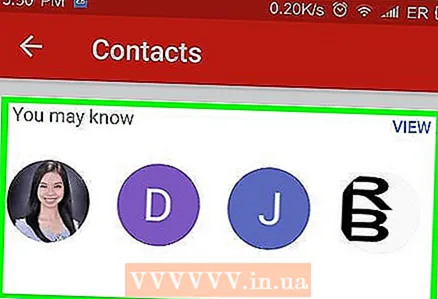 4 "तुम्हाला माहीत आहे" हा विभाग उघडा. यूट्यूब वापरकर्त्यांची ही सूची तुमच्या Google संपर्क आणि तुम्ही पत्रव्यवहार केलेल्या इतर लोकांची बनलेली आहे.
4 "तुम्हाला माहीत आहे" हा विभाग उघडा. यूट्यूब वापरकर्त्यांची ही सूची तुमच्या Google संपर्क आणि तुम्ही पत्रव्यवहार केलेल्या इतर लोकांची बनलेली आहे. 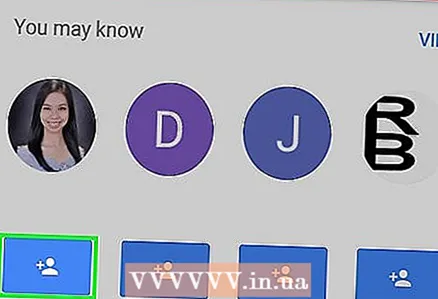 5 मित्राला आमंत्रित करण्यासाठी "आमंत्रित करा" क्लिक करा. आमंत्रण चिन्ह प्लससह व्यक्तीच्या सिल्हूटसारखे दिसते आणि संपर्काच्या नावाखाली स्थित आहे.
5 मित्राला आमंत्रित करण्यासाठी "आमंत्रित करा" क्लिक करा. आमंत्रण चिन्ह प्लससह व्यक्तीच्या सिल्हूटसारखे दिसते आणि संपर्काच्या नावाखाली स्थित आहे. - तुम्ही या व्यक्तीसोबत व्हिडिओ शेअर करण्यापूर्वी, त्यांनी प्रथम तुमची विनंती मंजूर केली पाहिजे. हे करण्यासाठी, त्यांच्या मोबाईल डिव्हाइसमध्ये YouTube मोबाइल अॅप देखील स्थापित असणे आवश्यक आहे.
- आमंत्रण 72 तासांनंतर कालबाह्य होईल.
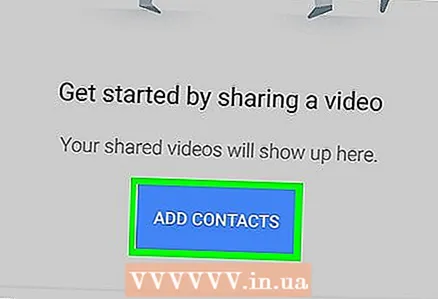 6 इतर मित्र शोधण्यासाठी "+ संपर्क जोडा" वर क्लिक करा. जर तुम्ही ज्या व्यक्तीसोबत शेअर करू इच्छिता ती “कदाचित तुम्हाला माहीत असेल” सूचीमध्ये सूचीबद्ध नसेल तर प्रत्येकजण पाहू शकेल असे आमंत्रण तयार करा. जेव्हा यूआरएल दिसेल, आमंत्रण पाठवा वर क्लिक करा, त्यानंतर ज्या अॅप्लिकेशनद्वारे तुम्हाला लिंक पाठवायची आहे ती निवडा.
6 इतर मित्र शोधण्यासाठी "+ संपर्क जोडा" वर क्लिक करा. जर तुम्ही ज्या व्यक्तीसोबत शेअर करू इच्छिता ती “कदाचित तुम्हाला माहीत असेल” सूचीमध्ये सूचीबद्ध नसेल तर प्रत्येकजण पाहू शकेल असे आमंत्रण तयार करा. जेव्हा यूआरएल दिसेल, आमंत्रण पाठवा वर क्लिक करा, त्यानंतर ज्या अॅप्लिकेशनद्वारे तुम्हाला लिंक पाठवायची आहे ती निवडा. 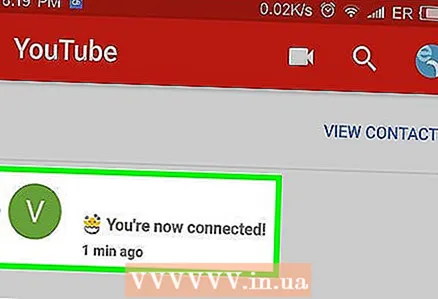 7 तुमचे संपर्क फीड ब्राउझ करा. जेव्हा संपर्क जोडले जातात (आणि आपल्या आमंत्रणाला मान्यता देतात), सामान्य टॅबवर जाऊन आणि नंतर संपर्क निवडून त्यांचे YouTube चॅनेल ब्राउझ करा.
7 तुमचे संपर्क फीड ब्राउझ करा. जेव्हा संपर्क जोडले जातात (आणि आपल्या आमंत्रणाला मान्यता देतात), सामान्य टॅबवर जाऊन आणि नंतर संपर्क निवडून त्यांचे YouTube चॅनेल ब्राउझ करा. - आपल्या संपर्कांसह व्हिडिओ सामायिक करण्यासाठी, कोणत्याही YouTube व्हिडिओ अंतर्गत सामायिक करा क्लिक करा आणि नंतर आपल्या YouTube संपर्कांपैकी एक निवडा.
टिपा
- तुमची YouTube सदस्यता व्यवस्थापित करण्यासाठी, YouTube मुख्यपृष्ठावर "सदस्यता" वर किंवा मोबाईल अॅपमधील "सदस्यता" चिन्हावर ("लाँच" चिन्हासह फोल्डर) वर क्लिक करा.
- जर यूट्यूबवरील वापरकर्त्यांपैकी कोणी तुम्हाला त्रास देत असेल तर त्याला ब्लॉक करा. त्याचे चॅनेल एका ब्राउझरमध्ये उघडा आणि "चॅनेलबद्दल" क्लिक करा. नंतर चॅनेल वर्णनाच्या वरच्या उजव्या कोपर्यात ध्वज चिन्हावर क्लिक करा आणि "वापरकर्ता अवरोधित करा" निवडा.